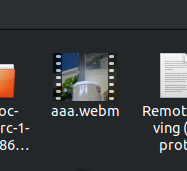文档gitbook地址
文档github地址
webrtc还是一个非常有意思的东西。怕忘记,简单记录一下webrtc采集数据和播放下载数据吧!
Step1:获取连接的设备,获取音视频流
function start(){
if( !navigator.mediaDevices || !navigator.mediaDevices.getUserMedia ){
console.log('getUserMedia is not support!');
return;
}else{
var deviceId = videoSource.value; //获取设备ID;用于当设备选择改变的时候改变设备
var constraints = {
video : {
640,
height:480,
frameRate:30, //帧率
facingMode:'enviroment', //facingMode摄像头的q前置还是后置的设置
deviceId:deviceId ? deviceId :undefined
},
audio : {
noiseSupression:true, //降噪
echoCancellation:true, //回音消除设置成true
},
}
navigator.mediaDevices.getUserMedia(constraints)
.then(gotMediaStream) //获取流
.then(gotDevices) //设备获取处理
.catch(handleError);
}
}
start();
function gotDevices(deviceInfos) { //参数deviceInfos是设备信息的数组
deviceInfos.forEach((deviceInfo) => {
console.log(deviceInfo.kind + ':label = ' + deviceInfo.label + ':id = ' + deviceInfo.deviceId + ':groupId = ' + deviceInfo.groupId);
var option = document.createElement('option');
option.value = deviceInfo.deviceId;
option.text = deviceInfo.label;
if(deviceInfo.kind === 'audioinput'){ //deviceInfo.kind来判断种类;音频
audioSource.appendChild(option);
}else if(deviceInfo.kind === 'audiooutput'){ //音频输出
audioOutput.appendChild(option);
}else if(deviceInfo.kind === 'videoinput' ){ //视频
videoSource.appendChild(option);
}
});
}
//获取到流
function gotMediaStream (stream){
var videoTrack = stream.getVideoTracks()[0];//獲取視頻track;这里取第一個
var videoConstraints = videoTrack.getSettings();//這裏拿到video所有的約束
divConstraints.textContent = JSON.stringify(videoConstraints,null,2)//轉成JSON,第一個參數是約束,第二個參數null,第三個參數是縮進的空格
window.stream = stream;//挂载到全局;方便调用
videoplay.srcObject = stream;
return navigator.mediaDevices.enumerateDevices(); //成功获取流;并返回一个promise;用于后边对设备的判断
}
//错误处理
function handleError (err){
console.log(err);
}
注意:这里面的
navigator是系统自带的接口;可以拿到连接的设备信息
Step2:开始录制
btnRecord.onclick = () => {
if(btnRecord.textContent === 'Start Record'){
startRecord();
btnRecord.textContent = 'Stop Record';
btnPlay.disabled = true;
btnDownload.disabled = true;
}else{
stopRecord();
btnRecord.textContent = 'Start Record';
btnPlay.disabled = false;
btnDownload.disabled = false;
}
}
function startRecord(){
buffer = [];//定義buffer爲一個數組
var options = {
mimType:'video/webm;codecs=vp8'//音頻視頻同時有的時候是video只有音頻的時候是audio
}
if(!MediaRecorder.isTypeSupported(options.mimType)){//這裏進行檢驗這個mimType是否支持
console.error(`${options.mimType} is not supported!`)
return;
}
try{
mediaRecorder = new MediaRecorder(window.stream,options);
}catch(e){
console.log('Failed to create MediaRecorder,e')
return;
}
mediaRecorder.ondataavailable = handleDataAvailable;//數據有效時候的處理
mediaRecorder.start(10);//傳入時間片,每隔這個時間片存儲一次數據
}
function stopRecord(){
mediaRecorder.stop();
}
function handleDataAvailable(e){
if(e && e.data && e.data.size>0){
buffer.push(e.data)
}
}
写好相关button的事件,btnRecord是指开始录制的一个
button。在startRecord方法中,初始化buffer数组,用于存储采集的数据。初始化mediaRecorder = new MediaRecorder(window.stream,options),在mediaRecorder的ondataavailable数据有效时候处理,handleDataAvailable方法将数据push到buffer中buffer.push(e.data)。点击停止录制之后,调用stopRecord方法停止录制。之后btnPlay点击的时候,创建一个可以处理buffer对象的Blob,将存储在buffer中的数据转换成Blob之后,用window.URL创建一个url将video标签的src指向它recvideo.src = window.URL.createObjectURL(blob),并且recvideo.controls = true控制播放,用play()方法调用播放。此时就已经完成了webrtc的数据采集和播放。
Step3:录制完成下载
btnDownload.onclick = () => {
var blob = new Blob(buffer,{type:'video/webm'});
var url = window.URL.createObjectURL(blob);
var a = document.createElement('a');
a.href = url;
a.style.display = 'none';
a.download = 'aaa.webm';
a.click();
}
同播放,创建blob处理下载,创建url进行下载(第一次接触这种方法觉得有点意思)。很久没有时间好好写一篇blog记录了。webrtc真是一个强大有意思的东西。附上github ,当然cert文件中的证书相关的需要自己申请,github中没有上传。
效果图

采集数据下载的视频文件